विंडोज डिफेंडर ऑफलाइन टूल के साथ जिद्दी वायरस निकालें

कभी-कभी आपका कंप्यूटर दुर्भावनापूर्ण कोड से इतना संक्रमित हो सकता है कि वह विंडोज में बूट नहीं होता। विंडोज डिफेंडर ऑफ़लाइन आपको ओएस में बूट करने से पहले अपने सिस्टम को स्कैन करने की अनुमति देता है।
दुर्भावनापूर्ण सॉफ़्टवेयर, मैलवेयर, वायरस,स्पाइवेयर ... जो भी आप इसे कहते हैं, वह इन दिनों अधिक परिष्कृत हो रहा है। और सबसे अच्छी सुरक्षा के लिए, कभी-कभी आपको बड़ी तोपों को तोड़ने की जरूरत होती है। विंडोज शुरू होने के बाद अधिकांश एंटीवायरस सॉफ़्टवेयर में वायरस और अन्य मैलवेयर मिल जाएंगे। लेकिन अगर आपके पास एक रूटकिट या अन्य दुर्भावनापूर्ण कोड है जो विंडोज से पहले भी आपके सिस्टम पर हमला कर रहा है, तो छुटकारा पाना मुश्किल है। इसीलिए Microsoft ने विंडोज डिफेंडर ऑफलाइन टूल जारी किया है।
विंडोज डिफेंडर ऑफलाइन टूल
सबसे पहले, का 32 या 64-बिट संस्करण डाउनलोड करेंआपके कंप्यूटर पर सुविधाजनक स्थान पर विंडोज डिफेंडर ऑफलाइन टूल। यदि आप सुनिश्चित नहीं हैं कि कौन सा संस्करण डाउनलोड करना है, तो यह बताने के लिए कि आप 32 या 64-बिट विंडोज चला रहे हैं, यह बताने के लिए हमारे गाइड की जांच करें।
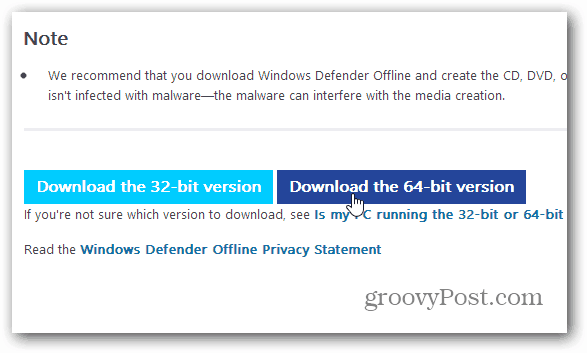
यह एक छोटी निष्पादन योग्य फ़ाइल है, आगे बढ़ें और लॉन्च करेंयह, और आप इसे सीडी, डीवीडी, या यूएसबी फ्लैश ड्राइव पर डालने के लिए निम्न स्क्रीन प्राप्त करेंगे। आपको एक फ्लैश ड्राइव की आवश्यकता होगी जो मैलवेयर से मुक्त हो और जिसमें कम से कम 250 एमबी स्थान हो।
ध्यान दें कि यदि आप उपकरण को चलाने के लिए परिभाषाओं को बाद में अद्यतन करना चाहते हैं, तो आप निष्पादन योग्य को फिर से चला सकते हैं। यह आपको इंटरनेट कनेक्शन प्रदान करने वाली परिभाषाओं को अद्यतन करेगा।
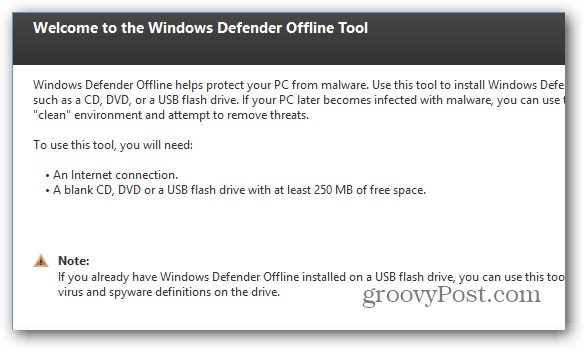
विंडोज डिफेंडर ऑफ़लाइन फ्लैश ड्राइव सेट करें
इसके लिए, मैं एक फ्लैश ड्राइव का उपयोग करने जा रहा हूंअधिकांश आधुनिक कंप्यूटर आपको BIOS से यूएसबी फ्लैश ड्राइव से बूट करने की अनुमति देते हैं। बेशक, आप एक सीडी या डीवीडी का उपयोग कर सकते हैं यदि आपके पास एक बिछाने है, और कंप्यूटर के BIOS को बहुत बार सीडी / डीवीडी ड्राइव से बूट करने के लिए सेट किया गया है।
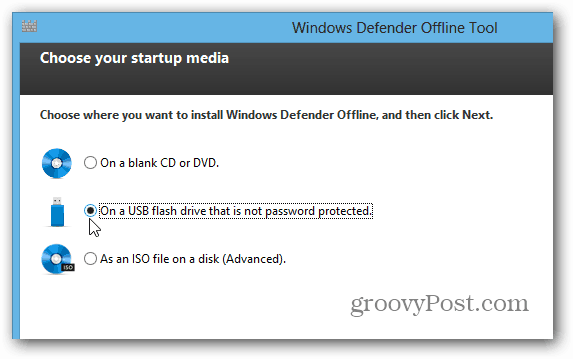
सुनिश्चित करें कि आप सही फ़्लैश ड्राइव चुनें जिसे आप इसे स्थापित करना चाहते हैं।
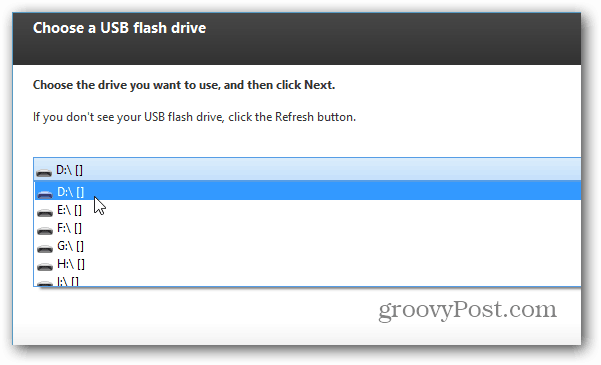
फिर आपको एक संदेश मिलेगा जिससे आपको पता चलेगा कि फ्लैश ड्राइव फॉर्मेट हो जाएगा और विंडोज डिफेंडर ऑफलाइन इंस्टॉल हो जाएगा।
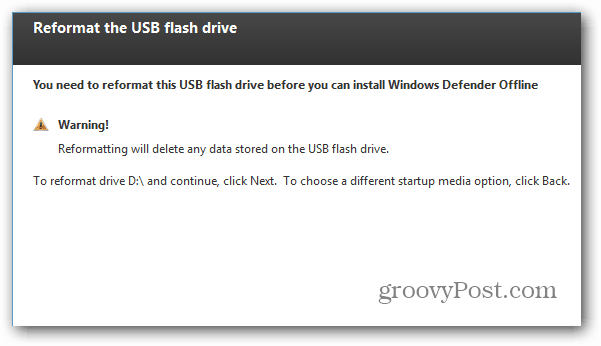
अब, जब आपका ड्राइव आपके लिए सेट हो जाए तो प्रतीक्षा करें। इसे पूरा करने में लगने वाले समय की मात्रा अलग-अलग होगी।
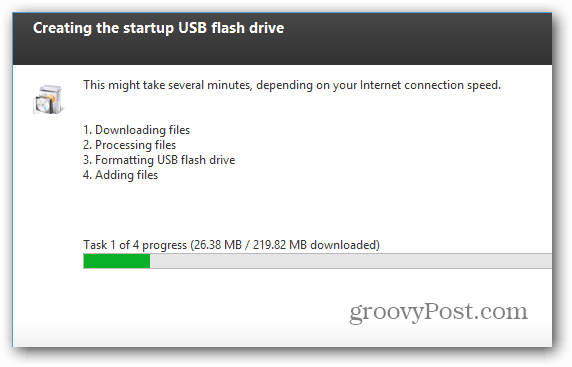
विंडोज डिफेंडर ऑफ़लाइन के साथ स्कैनिंग
इसके समाप्त होने के बाद, आपको USB ड्राइव डालेंबस उस कंप्यूटर पर बनाया गया है जिसे आप स्कैन करना चाहते हैं। इसे पुनरारंभ करें या इसे USB ड्राइव से बूट और चालू करें। विंडोज डिफेंडर ऑफलाइन मैलवेयर के लिए आपके सिस्टम को स्कैन करना शुरू कर देगा। इंटरफ़ेस विंडोज 8 में माइक्रोसॉफ्ट सिक्योरिटी एसेंशियल्स या विंडोज डिफेंडर की तरह दिखता है जिसमें MSE भी शामिल है।
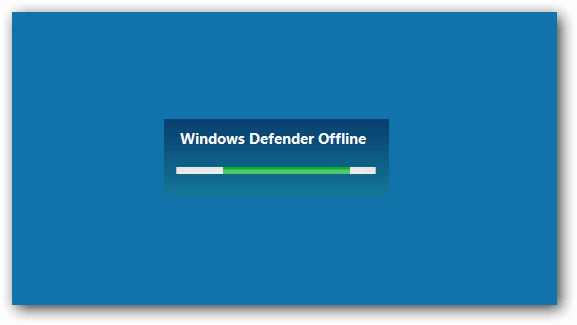









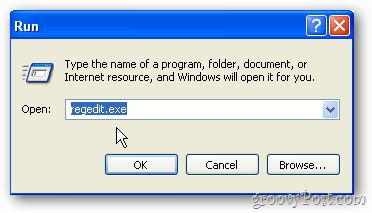
एक टिप्पणी छोड़ें